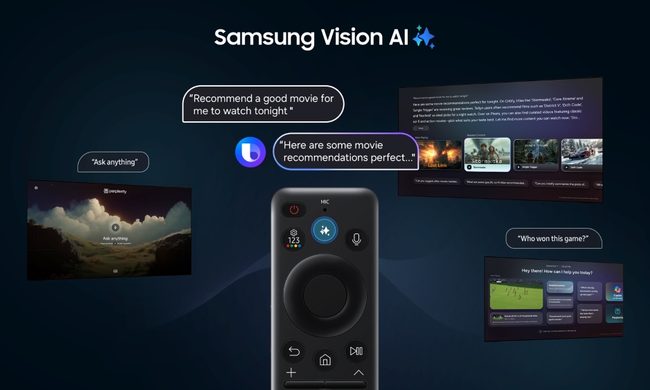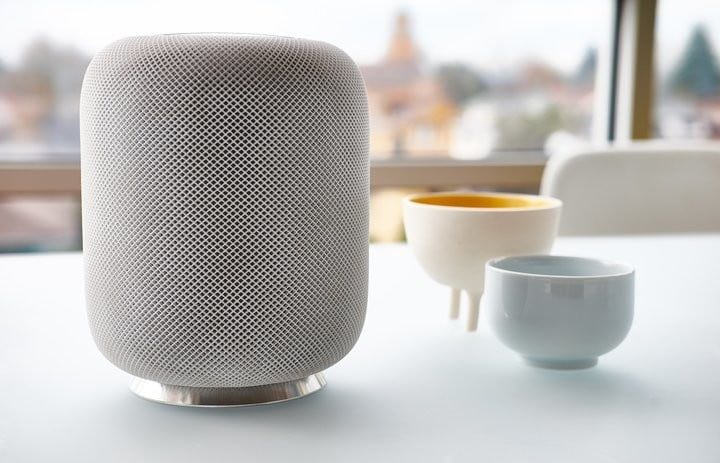
Si tienes la bocina de Apple, es importante que sepas que no solo funciona para escuchar música a un volumen moderado. En la actualidad, existen decenas de trucos para el HomePod que puedes usar para sacarle el jugo al máximo a esos $300 dólares invertidos ¿Quieres saber de qué se tratan? Te lo decimos, a continuación.
Usa sus funciones de traducción
Siri facilita la traducción unidireccional del inglés al francés, español, alemán, italiano y chino. Para probarlo, puedes decir algo como «Hey Siri, ¿cómo dices ‘adiós’ en alemán?» o «¿Cómo se dice ‘perro’ en inglés?»
Obtén la primicia de tus cantantes o celebridades favoritas
No es necesario que sigas comprando revistas de chismes sobre celebridades, cuando descubres este truco en tu bocina de Apple. Con HomePod, puedes obtener información sobre tus artistas favoritos diciendo, por ejemplo: «Oye, Siri, háblame de Shakira». Siri incluso te pedirá que sigas preguntando por más celebridades que ella se encargará de indagar y hablar sobre ellas.
Deja que los miembros de tu familia hagan la lista de la compra

Una de las cosas más difíciles es hacer un mercado en familia, ya que cada uno tiene gustos distintos que es difícil recordar. Pero ahora con el HomePod es más fácil. Para hacerlo, abre la configuración de tu iPhone y dirígete a Recordatorios. Luego, debajo iCloud, selecciona Familia. En ese renglón cualquier miembro de tu familia puede agregar cosas para comprar. Es tan fácil como decir: «Oye, Siri, agrega manzanas a la lista de compras».
Usa AirPlay para enviar Apple Music a HomePod
Controlar el HomePod a través de la aplicación de Música de tu iPhone es posible mientras uses AirPlay para Apple Music. Dirígete al Centro de control y presiona la tarjeta de audio en la esquina derecha. Luego, presiona el ícono de AirPlay y toca HomePod. Después de configurarlo, usa un iPhone y la aplicación de Música para controlar tu HomePod. A partir de allí puedes agregar música a la lista de reproducción, controlar el volumen, saltar hacia adelante o regresar a las canciones previamente escuchadas.
Ayuda a Siri a sincronizar tus listas de reproducción

Al decir: «Oye, Siri, me gusta esto» o «Oye, Siri, me desagrada esto» mientras escuchas música, Siri podrá reconfigurar la música, basándose en tus preferencias.
Descubre más música de artistas
Apple Music ha organizado canciones de muchos artistas en tres grandes listas de reproducción. Estos son Essentials, Next Steps y Deep Cuts.
Puedes escuchar cualquiera de esos grupos desde tu HomePod, con solo decirle a Siri el nombre del artista, seguido del nombre de la lista de reproducción. Por ejemplo:
- Para reproducir rápidamente las canciones más populares de Beyonce, di «Hey Siri, suena Beyonce Essentials».
- Para escuchar otros éxitos de Beyonce di «Hey Siri, suena Beyonce Next Steps».
- ¿Te consideras un fanático definitivo? Entonces solicítale a tu asistente, «Hey Siri, suena Beyonce Deep Cuts».
Usa tu voz para controlar el volumen
Dile “Hey Siri, enciende la música» o «Hey Siri, hazla más fuerte». También puedes pedirle a Siri que se ajuste a un nivel de volumen específico, como, por ejemplo: «Hey Siri, configura el volumen en un 80%».
Expande tu conocimiento musical

¿Alguna vez has querido saber quién toca la guitarra para cierta banda? Siri tiene un amplio conocimiento de artistas, grupos y álbumes.
La próxima vez que escuches una pista, pregúntale: «Hey Siri, ¿cómo se llama este álbum?» O «Hey Siri, ¿cuándo se lanzó este álbum?»
Descubre nueva música
Si quieres que tu HomePod toque un estilo de música específico, puedes decirle: «Hey Siri, suena música folclórica de los años 60″ o si, por el contrario, eres una persona multifacética musicalmente hablando, puedes solicitarle “Hey Siri, toca algo diferente» y tu HomePod lo hará.
Cuando escuches una canción que te gusta, puedes agregarla a una lista de reproducción por su nombre diciendo «Hey Siri, agrega esto a mi lista de reproducción (nombre)».
Contenido de Spotify en tu HomePod
Para reproducir tus canciones favoritas de Spotify, abre la aplicación Spotify. Luego, elige Dispositivos disponibles/ Más dispositivos/HomePod. Lo mejor de todo es que puedes solicitar información del artista mientras escuchas Spotify y descubrir quién escribió o cantó una canción, aprender más sobre un álbum, entre otras cosas.
Escucha los podcasts de iTunes
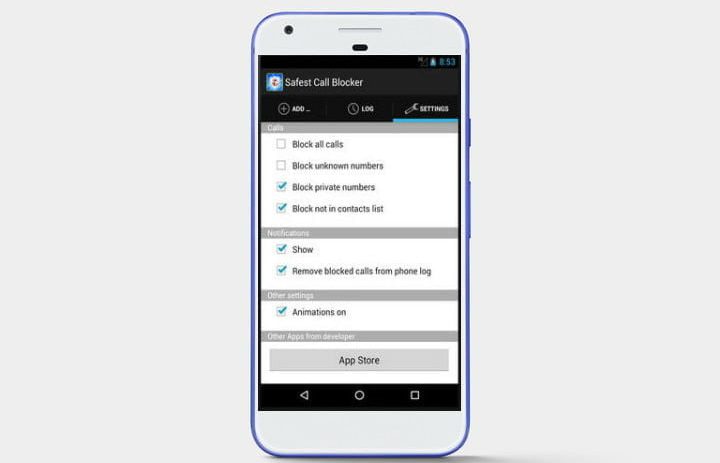
Simplemente dile a tu asistente, «Hey Siri, reproduce (nombre de podcast)», así no estés suscrito al podcast. También puedes solicitarle: «Hola Siri, suscríbete a este podcast» y Siri rápidamente lo agregará a tu biblioteca.
Cuando hay nuevos episodios disponibles del Podcast al que te has suscrito, aparecerán en la sección Escuchar ahora de la aplicación Podcasts en tu Apple TV y dispositivo iOS.
Descubre los eventos actuales
Para obtener información sobre los últimos acontecimientos, solo di «Hey Siri, ¿cuál es la noticia hoy?». Siri también tiene la facultad de recomendarte plataformas de noticias nuevas para que tengas más diversidad.
Conoce el vecindario
Otras de las cosas que puedes hacer con tu HomePod es conocer sobre los lugares cercanos que tienes. Puedes preguntarle a tu asistente «Oye, Siri, ¿cuál es la mejor comida vegetariana cercana?» y Siri te ofrecerá sugerencias de los mejores restaurantes vegetarianos para visitar. También puedes solicitarle que te indique los horarios y otras tiendas cercanas.
Envía un mensaje de texto a través de HomePod

Cuando necesitas comunicarte con tus amigos, pero no quieres o puedes escribir, no te preocupes, tu HomePod, te ayudará con eso. Solo dile «Oye, Siri, envía un mensaje a Juan diciéndole que me iré de la casa pronto». Lo mejor de todo es que si el destinatario responde en unos minutos, escucharás un sonido.
Prueba la funcionalidad del altavoz
¿Quieres que todos en tu casa escuchen una llamada importante? Entonces transfiere rápidamente la llamada de tu iPhone a tu HomePod usando el selector de audio en tu iPhone. Cuando entre en funcionamiento, verás una luz verde en la parte superior del HomePod que estará activa durante la llamada.
Asegúrate de no olvidar nada
HomePod también es perfecto para recordarte tus eventos. Dile «Oye, Siri, recuérdame que deje al perro en la peluquería» o algo similar y lo hará. Además, Siri puede reconocer algunos lugares que están guardados en tu dispositivo iOS. Por ejemplo, dile: «Oye, Siri, recuérdame sacar dinero en efectivo en Walmart». También puedes preguntarle sobre algunos eventos que tengas guardados en Recordatorios, diciéndole, “Hey Siri, ¿qué hay en mi calendario hoy?»
Por otro lado, si quieres notificarle a Siri que ya has realizado la actividad que tenías pendiente en recordatorio, solo dile «Hey Siri, marca ‘Reservar habitación de hotel para el viaje a Nueva York’ como listo.»
Otras cosas divertidas para probar
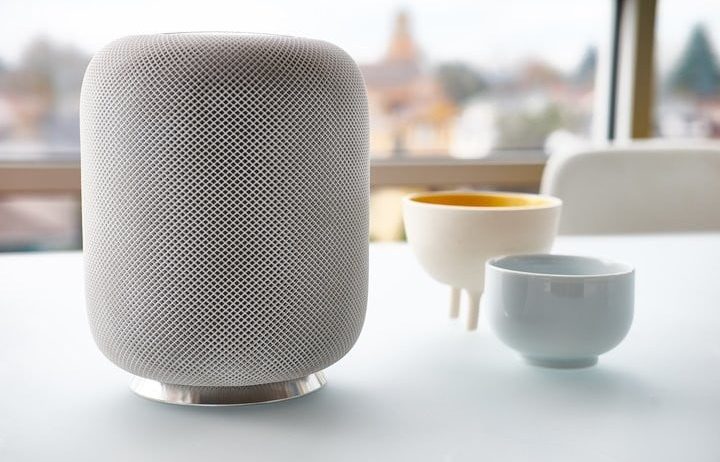
Además de los trucos y consejos esenciales para el HomePod, hay otras cosas que se pueden hacer.
- Ortografía: Solo pregunta: «Hey Siri, ¿cómo deletreas…? Y añades la palabra que quieras»
- Instrucciones: Pregunta: «Hey Siri, ¿cuánto tiempo tardaré en llegar a (un destino de interés)» para verificar el tiempo estimado de viaje?
- Establecer alarmas: Puedes decir: «Hola Siri, despiértame a las 7 a.m.» o «Hey Siri, configura un temporizador de 30 minutos» mientras cocinas en la cocina. Puedes detener cualquier alarma diciendo «Hey Siri, stop» o «Hey Siri, snooze».
- Empareja dispositivos domésticos inteligentes compatibles: Combina un accesorio inteligente para el hogar en la aplicación Apple Home. Si se trata de una bombilla, puedes controlar tus luces rápidamente diciendo: «Hola, Siri, enciende / apaga las luces».
- Crea una cadena de acciones: También conocida como Escena, puedes programar apagar las luces, cerrar la puerta delantera y ajustar el termostato a una temperatura más fría cuando te vayas a dormir diciendo: «Hola, Siri, buenas noches».
*Artículo actualizado el 07 de junio de 2019 por María Teresa Lopes.